I 10 migliori plugin per tabelle WordPress a confronto (recensione del 2024)
Pubblicato: 2024-05-16Se offri servizi a più livelli, come abbonamenti o abbonamenti software, potresti voler visualizzare un confronto testa a testa dei tuoi diversi piani. In questo modo, i visitatori del tuo sito possono facilmente vedere cosa aspettarsi da ciascun servizio. Oppure potresti cercare un modo per mostrare informazioni come gli orari delle lezioni o le directory degli utenti in un formato visivamente più accattivante.
Con un plugin per tabelle WordPress, puoi presentare i dati in modo ordinato e compatto. Alcuni strumenti ti consentono di personalizzare la tabella in modo che si allinei al resto del tuo sito. Potresti anche essere in grado di importare i tuoi dati da un foglio di calcolo, il che ti farebbe risparmiare un sacco di tempo!
In questo post, tratteremo le funzionalità da cercare in un plugin per tabelle WordPress. Confronteremo quindi i migliori strumenti sul mercato, discuteremo cosa rende un buon plugin per tabelle e risponderemo ad alcune domande frequenti. Iniziamo!
Funzionalità chiave da cercare in un plugin per tabelle WordPress
Quando si tratta di creare tabelle, ci sono molti plugin WordPress tra cui scegliere. Ma ti consigliamo di assicurarti di selezionare uno strumento che offra tutte le funzionalità essenziali per presentare i tuoi dati.
Ecco alcune cose a cui prestare attenzione quando scegli un plugin per tabelle WordPress per il tuo sito web:
1. Facilità d'uso e automazione
Creare tabelle in WordPress può essere un po’ noioso. Dovrai creare righe e colonne e assicurarti di inserire le informazioni giuste nei campi corretti.
Pertanto, ti consigliamo di scegliere un plug-in che semplifichi il processo. Alcuni strumenti sono dotati di un generatore di trascinamento della selezione che ti consente di creare visivamente la tua tabella e di visualizzare in anteprima le modifiche in tempo reale.
Se stai creando tabelle con una grande quantità di dati, la facilità d'uso è ancora più importante. In questo caso, ti consigliamo di dare priorità anche all'automazione.
Ad esempio, potresti selezionare un plug-in che ti consenta di importare dati da un file CSV. In questo modo non avrai bisogno di inserire i tuoi dati manualmente.
Inoltre, potresti cercare un plug-in per tabelle WordPress che si sincronizzi con la tua origine dati. Ciò può essere utile estraendo informazioni dai moduli o da piattaforme online come Fogli Google e aggiornando automaticamente ciò che viene visualizzato sul sito man mano che i dati cambiano.
2. Reattività e design ottimizzato per i dispositivi mobili
Quando aggiungi elementi come tabelle al tuo sito web, è importante ricordare che gran parte dei tuoi visitatori visualizzeranno i tuoi contenuti dai loro telefoni cellulari. Quindi il plugin che scegli dovrebbe essere sicuramente ottimizzato per i dispositivi mobili.
Naturalmente, la versione mobile avrà probabilmente un aspetto diverso dalla versione desktop, poiché verranno visualizzate solo poche colonne o righe alla volta.
Ma va bene perché se la tabella non rispondesse, gli utenti di telefoni cellulari dovrebbero scorrere lo schermo e ingrandire e rimpicciolire per leggere i dati, il che può essere frustrante. Nel peggiore dei casi, tutti i dati potrebbero apparire confusi e non sarebbero in grado di capirli o di fare confronti.
3. Opzioni di personalizzazione e stile
Se il design è importante per te, ti servirà un plugin per tabelle WordPress che ti offra molte opzioni di personalizzazione. Per lo meno, dovresti essere in grado di scegliere i colori e i caratteri.
Avere una tabella che si allinea al design della tua pagina può aiutarti a proiettare un'immagine più professionale. Ciò è particolarmente importante se utilizzi tabelle nelle pagine chiave, come Prezzi e Servizi.
Alcuni plugin per tabelle WordPress offrono anche impostazioni di personalizzazione per impaginazione, filtri e altri componenti.
4. Integrazione con altri strumenti WordPress
Ti consigliamo anche di considerare l'integrazione del plug-in con altri strumenti che utilizzi. Ad esempio, se hai un negozio WooCommerce e desideri creare tabelle di confronto dei prodotti, il plug-in deve integrarsi con questo strumento di e-commerce.
Allo stesso modo, se disponi di un sito Web o di una directory con elenchi, ti consigliamo di assicurarti che il plug-in della tabella si integri con il plug-in del modulo. In questo modo, puoi sincronizzare i due strumenti in modo che le informazioni nella tabella vengano aggiornate automaticamente man mano che nuovi dati vengono inviati tramite il modulo.
Idealmente, il plug-in della tabella dovrebbe funzionare anche con qualsiasi generatore di pagine utilizzato sul tuo sito web. Alcuni potrebbero avere blocchi a cui puoi accedere tramite l'editor di WordPress.
I dieci migliori plugin per tabelle per WordPress
Ora diamo un'occhiata ai migliori plugin per tabelle WordPress sul mercato. Qui troverai informazioni su funzionalità, prezzi, pro e contro, facilità d'uso e scenari migliori per ciascuno strumento.
1. IA del Jetpack
Potresti già avere familiarità con Jetpack. Creato da Automattic, le persone dietro WordPress.com, Jetpack è noto per la sua soluzione all-in-one per sicurezza, prestazioni e crescita. Come parte di ciò, l'azienda offre uno strumento AI che ti aiuta a creare contenuti più velocemente.
Jetpack AI è un assistente alla scrittura che utilizza istruzioni per generare elementi come paragrafi, moduli, elenchi e tabelle. Puoi accedervi dall'editor di blocchi di WordPress (cerca il blocco AI Assistant ) e inserisci il tuo prompt.
Ad esempio, potresti chiedergli di creare una tabella che confronti WordPress.org e WordPress.com:
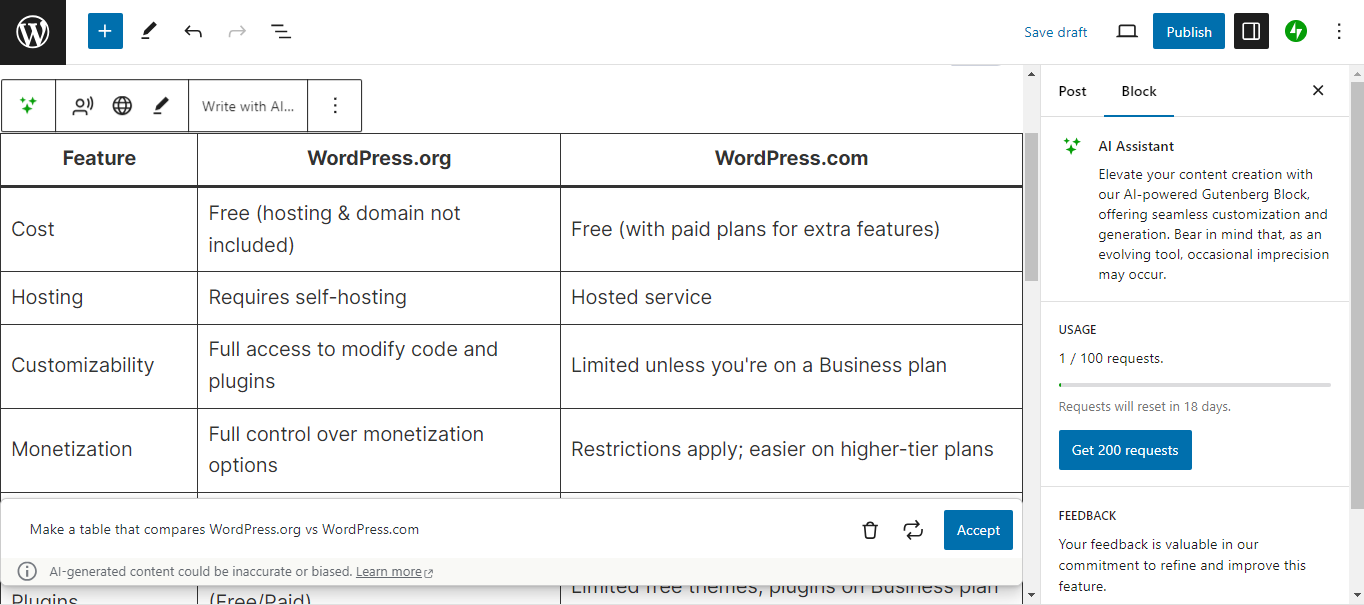
Potresti anche fornire maggiori dettagli nel tuo prompt. Se desideri che Jetpack AI generi una tabella comparativa per i tuoi servizi o prodotti, puoi inserire le caratteristiche principali (e altri dettagli che desideri includere) e progetterà il layout per te.
Quindi, sarai in grado di personalizzare la tabella generata dal pannello delle impostazioni. Puoi scegliere uno stile di tabella, modificare lo sfondo, il colore del testo e altro ancora.
Caratteristiche principali di Jetpack AI:
- Perfetta integrazione con l'editor di WordPress, grazie a un blocco AI Assistant dedicato
- Generazione di tabelle in pochi secondi, in base alle tue istruzioni
- Moduli, elenchi, riepiloghi, titoli e molti altri elementi oltre alle tabelle
- La possibilità di personalizzare la tabella come faresti con qualsiasi altro blocco
Pro di Jetpack AI:
- Jetpack AI è una soluzione completa, quindi otterrai molto più che semplici tabelle.
- Non sono necessari molti input manuali: puoi semplicemente inserire il tuo prompt e progetterà la tabella per te.
- Hai la possibilità di accettare o rigenerare la tabella e modificarne il contenuto.
Contro di Jetpack AI:
- Non è un plug-in per tabelle WordPress autonomo, quindi dovrai connetterti allo strumento Jetpack completo per accedere all'Assistente AI.
Facilità d'uso:
Poiché Jetpack AI si adatta perfettamente all'editor di blocchi di WordPress, non è coinvolta alcuna curva di apprendimento. Puoi usarlo come qualsiasi altro blocco e personalizzare la tabella dal pannello delle impostazioni.
Inoltre, non è necessario fornirgli molti dettagli per creare la tua tabella. Poiché si tratta di uno strumento di intelligenza artificiale, utilizza la sua vasta base di conoscenze per generare informazioni. Ad esempio, potresti chiedergli di creare una tabella comparativa per Roma e Venezia e fornirà dettagli su popolazione, regione, attrazioni turistiche, cucina e altro ancora.
Ideale per:
Tutti i siti web. Chiunque può utilizzare Jetpack AI, che tu sia un blogger, un recensore di prodotti o un imprenditore.
Prezzo:
Puoi utilizzare Jetpack AI gratuitamente, ma sarai limitato a 20 richieste. Questo non sarà un problema se stai cercando di creare solo un paio di tabelle sul tuo sito web.
Se hai bisogno di più tavoli, puoi eseguire l'aggiornamento per $ 8,33 al mese. Ciò ti dà accesso a 100 richieste mensili (che, ovviamente, puoi utilizzare su tabelle e altri contenuti generati dall'intelligenza artificiale).
2. Pressa da tavolo
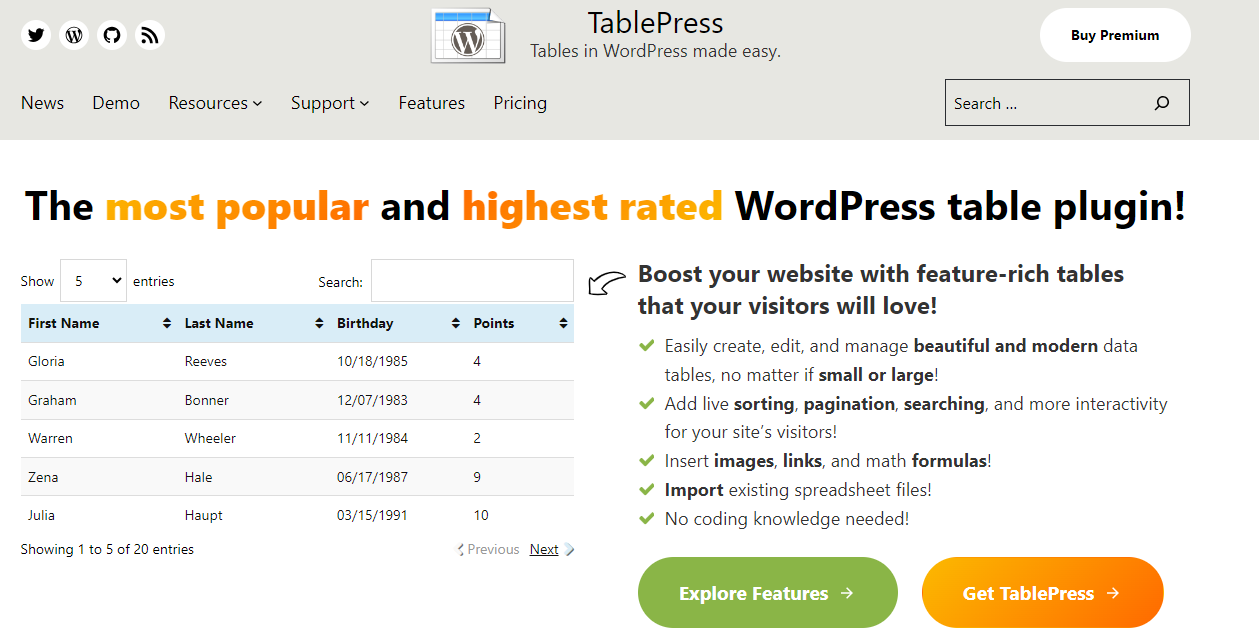
TablePress è un plugin completo per tabelle WordPress che include ordinamento in tempo reale, impaginazione, funzionalità di ricerca e altre funzionalità. Ti consente di inserire manualmente i dati e importare tabelle da file Excel, CSV, HTML e JSON. Puoi quindi incorporare tabelle in post e pagine utilizzando l'editor di blocchi o gli shortcode.
Caratteristiche principali di TablePress:
- Supporto per immagini e collegamenti nelle tabelle
- La possibilità di utilizzare formule matematiche nella tabella
- L'opzione per adattare il design dei tuoi tavoli alle diverse dimensioni dello schermo con il modulo Responsive Tables (disponibile con la versione premium)
- Styling per le tue tabelle con codice CSS
Pro di TablePress:
- Puoi creare tavoli illimitati, anche con il piano gratuito.
- Ti dà molto controllo sul design del tuo tavolo. Ad esempio, puoi evidenziare celle, riordinare colonne, raggruppare righe di tabelle in base a una parola chiave comune e altro ancora.
Contro di TablePress:
- Sebbene TablePress offra molte funzionalità di styling e gestione delle tabelle, queste sono disponibili solo con la versione premium. Con il piano gratuito ottieni solo le opzioni di base.
Facilità d'uso:
TablePress offre una suite completa di funzionalità, che all'inizio può risultare un po' travolgente. Ma se scegli la versione gratuita, otterrai un'interfaccia più semplice.
Inoltre, ti consente di importare tabelle esistenti da fogli di calcolo Excel e altri file. Ciò significa che non c'è molto lavoro da fare se hai già la tua tabella dati.
Ideale per:
Creazione di tabelle estese con immagini, formule e opzioni avanzate di filtro e ricerca.
Prezzo:
Puoi iniziare con il plugin gratuito, ma dovrai utilizzare lo stile manuale per personalizzare la tabella.
Con il piano Pro avrai accesso allo strumento Personalizzazione stile, oltre a un filtro automatico, pulsanti, raggruppamento di righe e altre funzionalità. Questo costa $ 79 all'anno.
C'è anche il piano Max, che include funzionalità aggiuntive come un generatore di ricerca personalizzato, caricamento avanzato e altro ancora. Questo costa $ 189 all'anno.
3. Generatore di tabelle WP
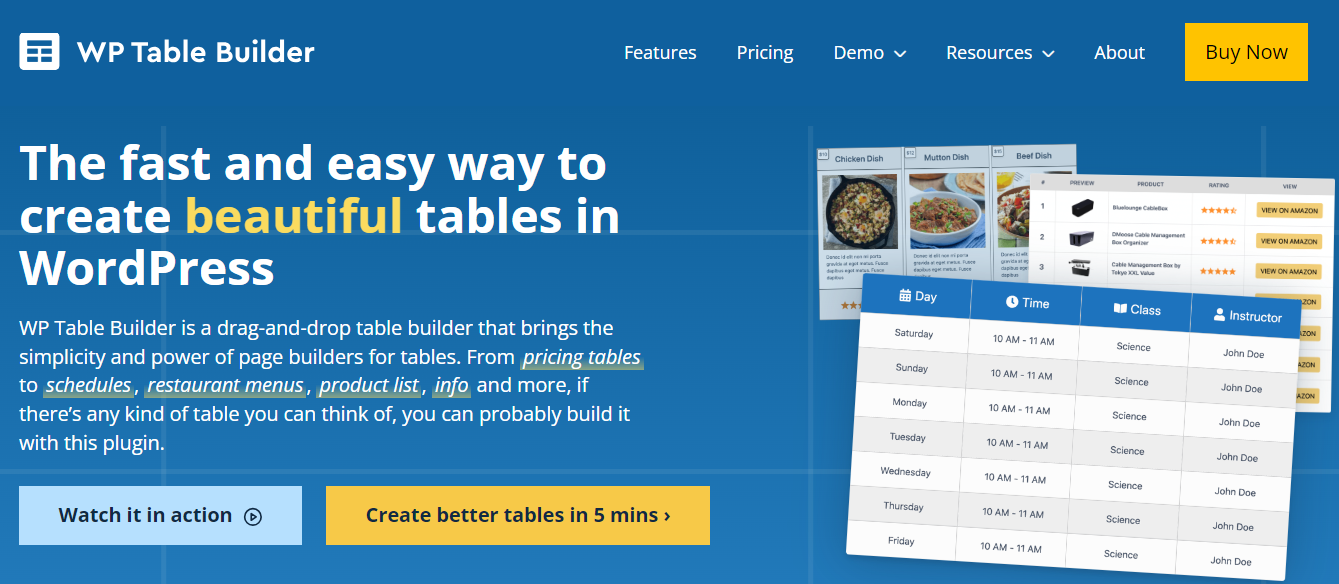
Il plugin successivo nell'elenco è un generatore di tabelle drag-and-drop. Puoi utilizzare WP Table Builder per creare tabelle dei prezzi, menu di ristoranti, orari delle lezioni e altro ancora.
Questo strumento offre una selezione di modelli di tabelle predefiniti, che puoi personalizzare nel builder. Quindi, puoi aggiungere la tabella alla tua pagina utilizzando uno shortcode o il blocco dedicato.
Caratteristiche principali di WP Table Builder:
- Supporto per elementi come immagini, pulsanti e valutazioni a stelle
- La possibilità di importare ed esportare tabelle da/verso file CSV o XML
- Un'opzione di ricerca e funzionalità di impaginazione
- Controllo sui colori di sfondo, imbottitura e margini, colori dei bordi e altro ancora
Pro di WP Table Builder:
- Il builder drag-and-drop ti consente di visualizzare le modifiche alla tabella mentre le apporti.
- Puoi salvare le tue tabelle come modelli, il che può aiutarti a risparmiare molto tempo se desideri creare più tabelle con lo stesso design.
Contro di WP Table Builder:
- Supporta solo importazioni da file CSV o XML.
Facilità d'uso:
Se hai già familiarità con l'utilizzo di un builder drag-and-drop, questo plugin sarà molto facile da usare. Puoi semplicemente trascinare i componenti della tabella su una pagina e personalizzarli in base alle tue esigenze. Inoltre, puoi selezionare un modello già pronto per iniziare.
Ideale per:
Creazione di tutti i tipi di tabelle, inclusi orari, menu, confronti di prodotti.
Prezzo:
È disponibile una versione gratuita, ma è molto semplice. La versione premium offre tre piani: Starter, Professional e Lifetime. Questi includono elementi avanzati come la valutazione delle cerchie, i nastri, gli elenchi con stili e altro ancora.
Con il piano Starter puoi utilizzare il plugin solo su un sito. Questo costa $ 49 all'anno.
Nel frattempo, il piano Professional ti consente di utilizzare il plug-in su un massimo di 10 siti e ha un prezzo di $ 79 all'anno. Con il piano a vita, puoi creare tabelle su siti illimitati per un costo una tantum di $ 299.
4. Generatore di tabelle dati
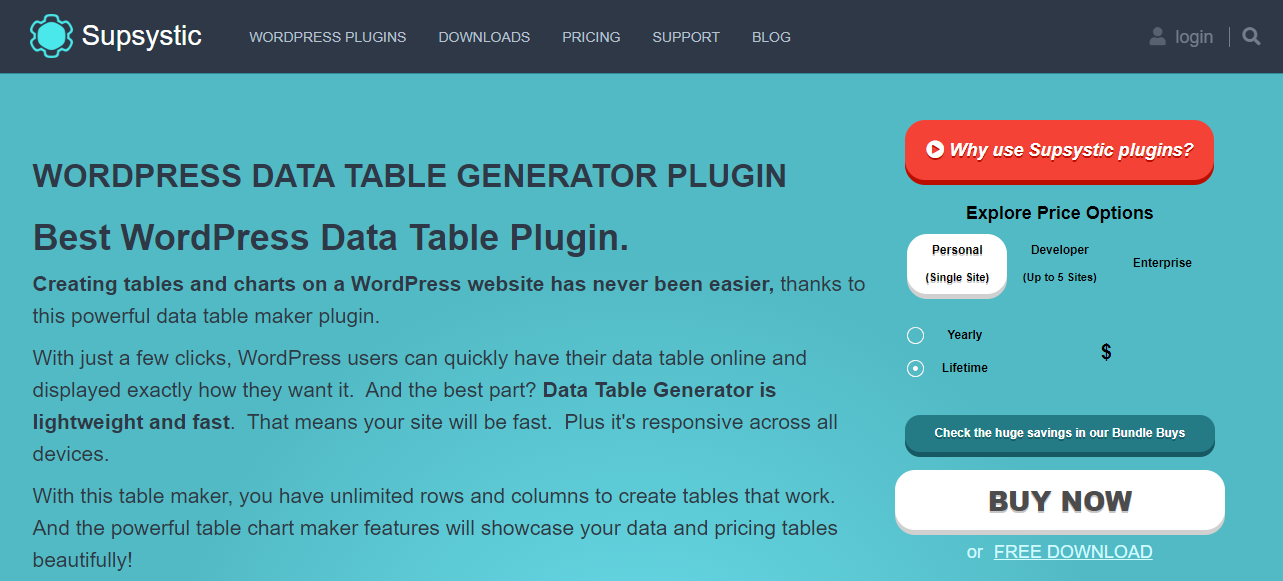
Supsystic è una società di software che produce una varietà di plugin, incluso il Data Tables Generator. Puoi usarlo per creare tabelle, grafici e diagrammi.
Il generatore di tabelle dati ti consente di importare dati da una varietà di fonti, inclusi file Excel, Fogli Google, CSV, JSON e XML. Supporta anche la modifica front-end, quindi puoi personalizzare la tabella in tempo reale.
Caratteristiche principali del generatore di tabelle dati:
- Funzionalità di ricerca, impaginazione e ordinamento
- La possibilità di aggiungere collegamenti, immagini e video alle tabelle
- Aggiornamenti automatici da Fogli Google (con la versione pro)
Vantaggi del generatore di tabelle dati:
- Ottieni righe e colonne illimitate, anche con la versione gratuita.
- Supporta diversi formati di dati, incluse valute, percentuali e date.
Contro del generatore di tabelle dati:
- Funzionalità essenziali come campi modificabili, importazioni ed esportazioni non sono offerte con la versione gratuita.
Facilità d'uso:
Il generatore di tabelle dati richiede un po' più di input manuale rispetto ad altri plugin presenti in questo elenco. Ci sono molte impostazioni da configurare e molte schede in cui navigare nell'interfaccia del plugin.
Ideale per:
Creazione di tabelle di dati, come report sulle prestazioni aziendali.
Prezzo:
Il plugin gratuito può essere utilizzato su un singolo sito ma manca di alcune funzionalità di base. Il piano Personale costa $ 49 all'anno (o $ 89 per una licenza a vita), ma può essere utilizzato solo su un sito.
Il piano per sviluppatori parte da $ 99 all'anno e puoi utilizzarlo su un massimo di cinque siti. Se gestisci una grande azienda, potresti volere il piano Enterprise, che costa $ 199 all'anno e può essere installato su sei o più siti.
5. Tabelle dei prezzi semplici
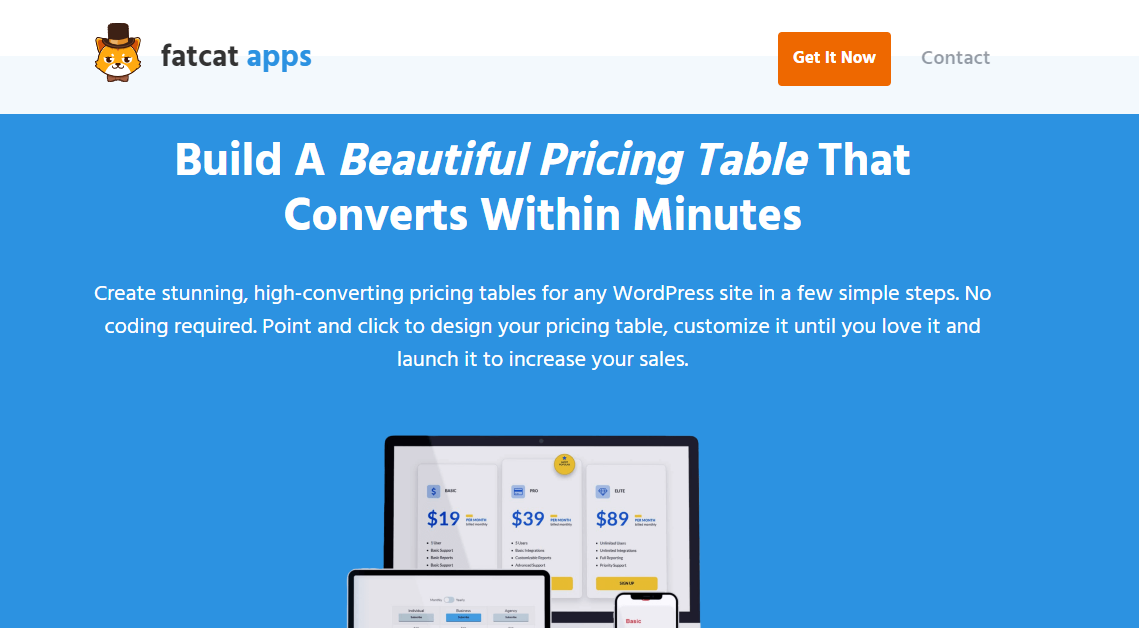
Se stai cercando principalmente di creare tabelle dei prezzi, potresti prendere in considerazione la scelta di un plug-in per tabelle più di nicchia. Easy Pricing Tables è progettato specificatamente per questo scopo.
Puoi utilizzare il blocco della tabella dei prezzi nell'editor dei blocchi oppure progettare la tua tabella nella dashboard del plugin e aggiungerla alla tua pagina tramite shortcode. Inoltre, il plug-in ti consente di creare righe illimitate della tabella dei prezzi, personalizzare il design con selettori di colori e caratteri, riordinare le colonne e altro ancora.
Caratteristiche principali delle tabelle prezzi facili:
- Una funzionalità per attirare i visitatori verso i tuoi prodotti più popolari evidenziando le colonne pertinenti
- Collegamenti di pagamento PayPal e Stripe e altri collegamenti di pagamento che puoi aggiungere alla tabella dei prezzi
- La possibilità di salvare le tabelle dei prezzi come blocchi riutilizzabili in modo da poterle includere facilmente in altre pagine
Pro delle tabelle dei prezzi facili:
- È compatibile con qualsiasi tema WordPress e si integra con WooCommerce.
- Ti consente di aggiungere opzioni di prezzo, in modo che i visitatori interessati possano passare da una valuta all'altra e da un prezzo mensile/annuale (disponibile con la versione premium).
Contro delle tabelle dei prezzi facili:
- Non supporta le importazioni di file CSV e altri dati.
Facilità d'uso:
Easy Pricing Tables crea un blocco tabella dedicato nell'editor dei blocchi. Quindi, è abbastanza semplice da usare se hai già familiarità con l'interfaccia. Inoltre, puoi semplicemente puntare e fare clic per modificare gli elementi all'interno della tabella, come campi e testo.
Se utilizzi la versione premium, riceverai anche una selezione di modelli di tabelle dei prezzi per accelerare il processo di progettazione.
Ideale per:
Proprietari di negozi WooCommerce e fornitori di servizi che desiderano creare tabelle dei prezzi complete di pulsanti di invito all'azione.
Prezzo:
Come la maggior parte dei plugin per tabelle WordPress presenti in questo elenco, è disponibile una versione gratuita. Il piano Personale ($ 49 all'anno) ti offre più opzioni di personalizzazione ma può essere utilizzato solo su un sito web.
Se desideri integrare il plugin con WooCommerce, dovrai acquistare il piano Business (fino a cinque siti) o il piano Agency (siti illimitati). Questi costano rispettivamente $ 79 e $ 129 all'anno.
6. wpDataTables
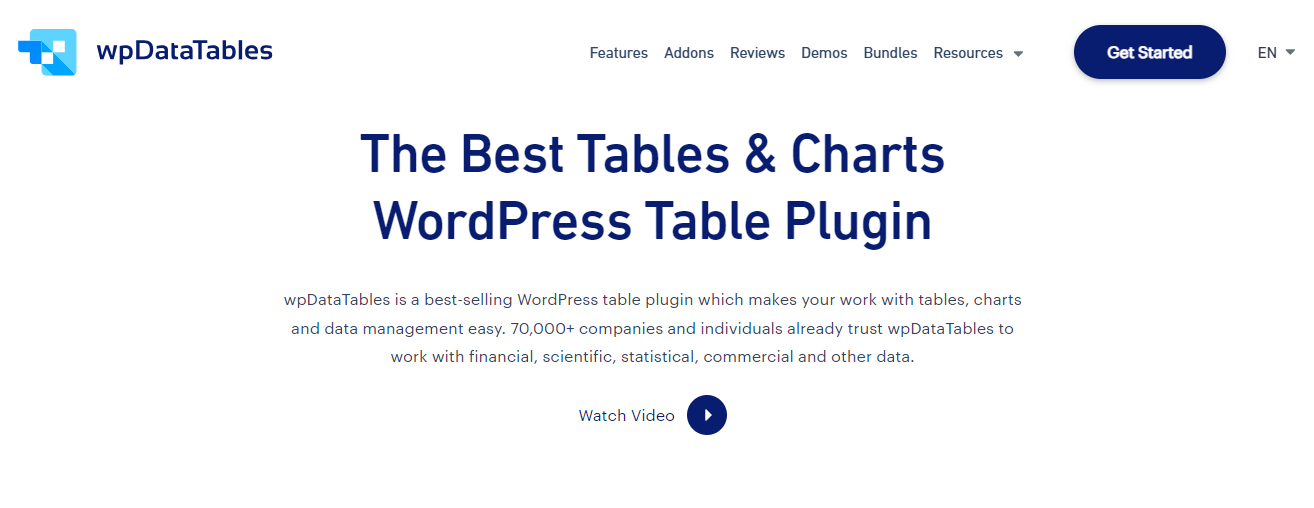
Come suggerisce il nome, wpDataTables è un plugin per creare tabelle e grafici di dati. Ti consente di importare dati da Excel, CSV, XML, JSON, PHP e altre fonti.
Puoi personalizzare e configurare le colonne della tua tabella WordPress, nonché le impostazioni del colore e del carattere. Quindi, hai la possibilità di aggiungere la tabella finita alla tua pagina tramite shortcode o blocco dedicato.
Caratteristiche principali di wpDataTables:
- Ordinamento globale, individuale e di più colonne
- Raggruppamento di righe
- Possibilità di personalizzare intestazioni, testo, bordi, impaginazione e altri componenti della tabella
Pro di wpDataTables:
- Supporta i page builder più diffusi tra cui Elementor, Divi, Avada e WP Bakery.
- Puoi memorizzare nella cache le tue tabelle di dati per tempi di caricamento più rapidi e aggiornare automaticamente la cache delle tabelle dal file di origine.
Contro di wpDataTables:
- L'integrazione con plugin di moduli come Formidable Forms e Gravity Forms è disponibile solo come componente aggiuntivo.
Facilità d'uso:
wpDataTables utilizza un approccio più tecnico. Non ottieni un costruttore visivo per il tuo tavolo. Invece, hai una vasta gamma di impostazioni per configurare i dati e il layout delle tue tabelle. Pertanto, potrebbe essere necessario del tempo per creare la tabella e personalizzarla in base alle proprie preferenze.
Ideale per:
Coloro che vogliono scomporre dati complessi in tabelle intuitive.
Prezzo:
Puoi utilizzare il plugin gratuitamente, ma non avrai accesso alle sue funzionalità di integrazione.
Il piano Basic parte da $ 55 all'anno e include tabelle illimitate, formattazione condizionale e altre funzionalità.
Il piano Pro può essere utilizzato su tre domini e parte da $ 85 all'anno, mentre il piano Developer parte da $ 185 all'anno e può essere utilizzato su domini illimitati.
Lo strumento AI più potente per WordPress

Trasforma le tue idee in contenuti pronti per la pubblicazione alla velocità della luce.
Migliora i tuoi contenuti7. Visualizzatore
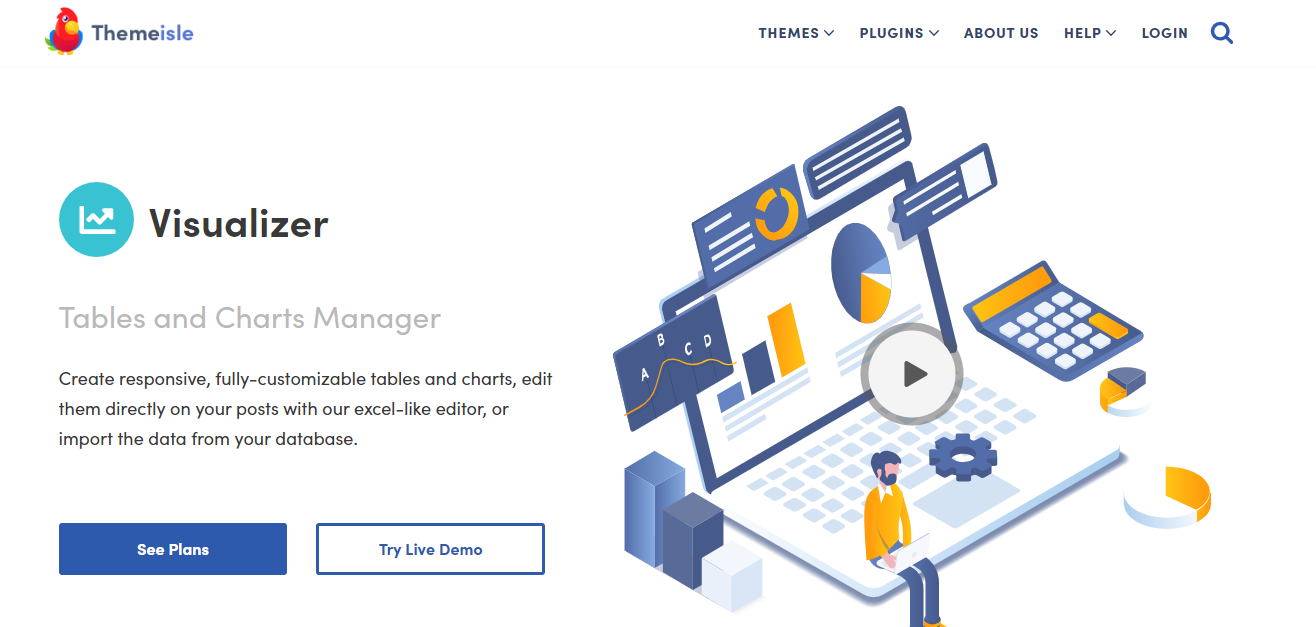
Visualizer è un gestore di tabelle sviluppato da ThemeIsle, la società dietro alcuni temi e plugin WordPress popolari. Fornisce un modo semplice per creare e incorporare grafici e tabelle interattive nei post e nelle pagine di WordPress.
Con Visualizer puoi aggiungere i tuoi dati manualmente, importarli da URL remoti, interrogando il tuo database o utilizzando un'API esterna. Inoltre, puoi progettare la tua tabella all'interno del tuo post o della tua pagina, utilizzando il blocco Visualizer dedicato.
Caratteristiche principali del visualizzatore:
- Controlli di interazione avanzati che puoi aggiungere alle tue tabelle, inclusi impaginazione, ricerca istantanea, filtri e ordinamento su più colonne
- Una varietà di opzioni di layout per visualizzare i tuoi dati, inclusa la tabella DataTables e 12 grafici di Google Charts
- La possibilità di sincronizzare le tabelle di dati con file online per gli aggiornamenti automatici
Pro del visualizzatore:
- Ti consente di sincronizzare facilmente i tuoi dati.
- Puoi usarlo sia per tabelle che per grafici.
- Hai molte opzioni quando si tratta di aggiungere i tuoi dati. Puoi importarlo da Excel, CSV o Fogli Google. Se è ospitato su un'altra piattaforma, puoi importarlo tramite API o un URL remoto.
Contro del visualizzatore:
- Sembra che abbia più modelli e impostazioni per i grafici che per le tabelle, quindi potresti essere un po' limitato in termini di personalizzazione.
Facilità d'uso:
Il plugin utilizza un editor di dati simile a Excel, quindi dovrebbe essere facile gestire i tuoi contenuti se hai già familiarità con questo programma.
Ideale per:
Creazione di tabelle con dati che devono essere aggiornati regolarmente.
Prezzo:
Visualizer è disponibile sia nella versione gratuita che a pagamento. Il piano personale parte da $ 99 all'anno e può essere utilizzato su un sito.
C'è anche il piano per sviluppatori, che parte da $ 199 all'anno. Viene fornito con autorizzazioni personalizzate per grafici, un editor di dati sulla pagina e altre funzionalità. Può essere utilizzato su tre siti. Infine, il piano Agency parte da $ 399 all'anno e può essere utilizzato su siti Web illimitati.
8. Tabella dei prezzi reattivi
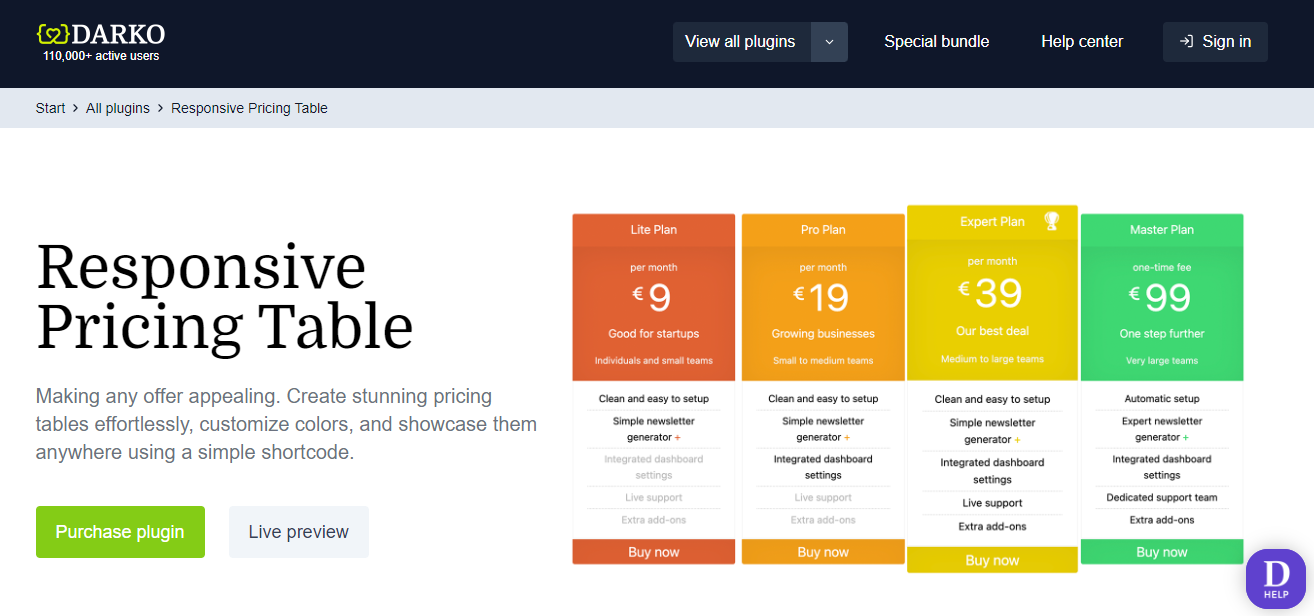
Responsive Pricing Table è un altro plugin che potresti prendere in considerazione se vendi piani o abbonamenti. Puoi aggiungere funzionalità ai tuoi diversi piani, scegliere un colore e configurare altre impostazioni. Quindi, puoi visualizzare la tabella dei prezzi ovunque sul tuo sito tramite shortcode.
Caratteristiche principali della tabella dei prezzi reattiva:
- La capacità di evidenziare un piano
- Pulsanti personalizzati per PayPal, Stripe e altri gateway di pagamento
- L'opzione per rimuovere o modificare i simboli di valuta
Pro della tabella dei prezzi reattiva:
- Puoi aggiungere tutte le funzionalità di servizio e prodotto che desideri.
- La versione premium è abbastanza conveniente.
Contro della tabella dei prezzi reattiva:
- Non esiste un visual builder: dovrai configurare le impostazioni nell'interfaccia del plugin, quindi visualizzare in anteprima la tabella sul front-end.
- Funzionalità utili come la commutazione dei prezzi non sono disponibili nel piano gratuito.
Facilità d'uso:
Il plugin non ha un visual builder, ma l'interfaccia è semplice. Dovrai solo inserire i dettagli del piano nei campi corrispondenti, quindi aggiungere la tabella al tuo post o alla tua pagina tramite shortcode.
Ideale per:
Chiunque voglia creare tabelle di piani tariffari facili e veloci.
Prezzo:
Il plug-in gratuito è abbastanza decente, ma con la versione pro otterrai funzionalità aggiuntive come attivazione/disattivazione dei prezzi, fumetti informativi, layout diversi e altro ancora. Se hai bisogno del plugin solo per un singolo sito, ti costerà $ 19 all'anno. Se desideri utilizzarlo su più siti, il prezzo è di $ 49 all'anno.
9. Tavoli Ninja

Ninja Tables è un plug-in per tabelle incentrato sulle vendite che può essere utilizzato per piani tariffari, confronti di prodotti e persino elenchi. Ha un'interfaccia drag-and-drop e ti consente di importare file CSV o JSON di tabelle esistenti.
Il plugin supporta dati dinamici, il che significa che puoi aggiungere elementi come media e collegamenti alle tue tabelle. Hai anche molte opzioni di personalizzazione, inclusa la formattazione condizionale e filtri personalizzati.
Caratteristiche principali di Ninja Tables:
- La possibilità di trasformare e-mail e altri dettagli di contatto in collegamenti cliccabili
- Supporto per contenuti multimediali come GIF e video sui tuoi tavoli
- La possibilità di creare tabelle con i dati inviati tramite moduli sul tuo sito
- La possibilità di pubblicare post o pagine di WordPress e visualizzarli in una tabella
Pro dei tavoli Ninja:
- Si integra con WooCommerce, Fluent Forms e Fogli Google.
- È altamente personalizzabile e puoi lavorare con modelli predefiniti.
Contro dei tavoli Ninja:
- Non è disponibile una versione gratuita.
Facilità d'uso:
Ninja Tables ha una semplice interfaccia drag-and-drop che ti consente di personalizzare il tuo tavolo in tempo reale. Offre anche una selezione di modelli predefiniti, inclusi layout per piani tariffari.
Ideale per:
Aziende (compresi i negozi WooCommerce) a cui non importa pagare per uno strumento premium se offre flessibilità e funzionalità avanzate.
Prezzo:
Una licenza per sito singolo costa $ 63 all'anno. Nel frattempo, la licenza dell'agenzia può essere utilizzata su 20 domini e costa $ 103 all'anno. C'è anche la licenza illimitata, per $ 240 all'anno.
10. Generatore di tabelle dinamiche per WordPress
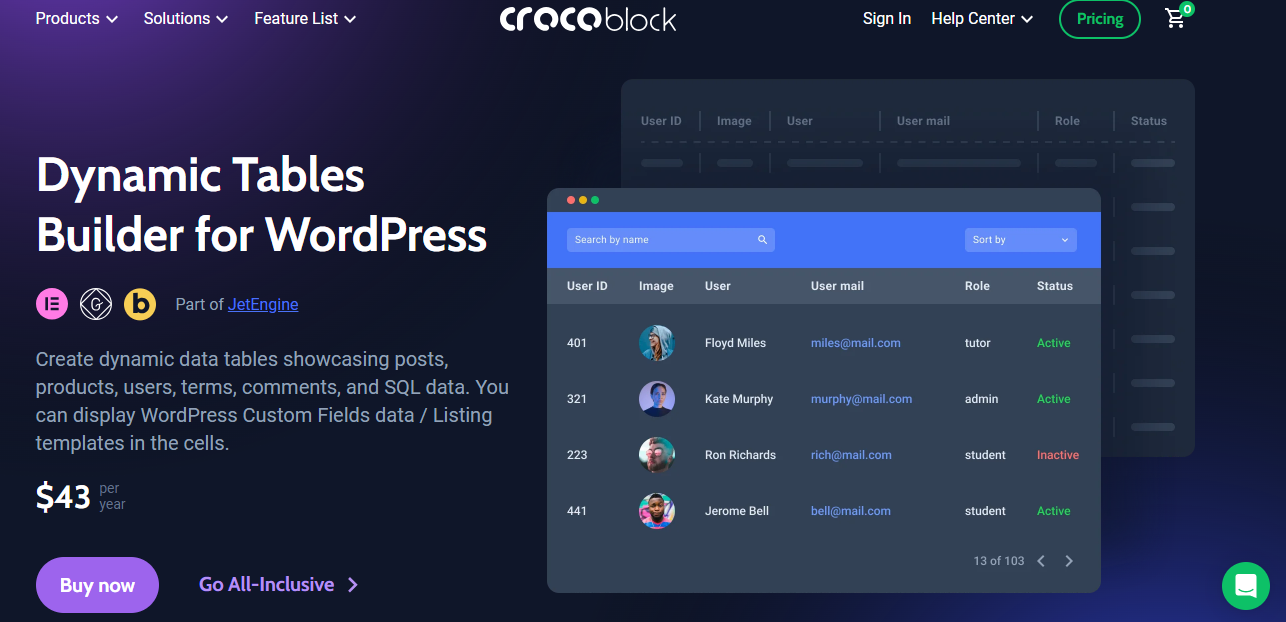
L'ultimo plugin della nostra lista fa parte di JetEngine; uno strumento di contenuto completo progettato per Elementor, l'editor di blocchi e Bricks. Dynamic Tables Builder ti consente di mostrare post, prodotti, utenti e altri dati.
Puoi recuperare i dati dalle tue tabelle SQL e aggiungere il contenuto alla tua pagina. Quindi, puoi personalizzare la tabella nel generatore di pagine. Il plugin fornisce sia widget Elementor che blocchi Gutenberg.
Caratteristiche principali del Generatore di tabelle dinamiche:
- Filtri e opzioni di impaginazione
- Opzioni di visualizzazione dei dati che includono tutto, dai campi personalizzati alle colonne recuperate
- La possibilità di creare elenchi di prodotti e cataloghi con l'integrazione di WooCommerce
Vantaggi del Generatore di tabelle dinamiche:
- Funziona bene con diversi plugin SEO, tra cui RankMath, SEOPress e Yoast.
- Puoi utilizzare qualsiasi dato nel tuo database WordPress, inclusi dettagli utente, commenti, prodotti, dati sui podcast e altro ancora.
Contro del Generatore di tabelle dinamiche:
- Non è un plug-in autonomo: avrai bisogno di un abbonamento JetEngine per ottenerlo e non è disponibile un piano gratuito.
Facilità d'uso:
Questo strumento richiede una certa esperienza con la gestione dei dati, quindi potrebbe non essere così facile da usare se non hai familiarità con i database WordPress.
Ideale per:
Creazione di tabelle con dati da database SQL e campi personalizzati.
Prezzo:
Un abbonamento JetEngine parte da $ 43 all'anno per una licenza per sito singolo. Se desideri utilizzarlo su più siti, costa $ 88 all'anno.
Confronto dei migliori plugin per tabelle su WordPress
| Importazioni di dati | Blocca o shortcode | Personalizzabile (senza codice) | Funzionalità di automazione | Editor drag-and-drop | Prezzo | |
| IA del Jetpack | NO | Bloccare | SÌ | SÌ | NO | Gratuito – $ 8,33 al mese |
| TablePress | SÌ | Entrambi | SÌ | NO | NO | Gratuito: $ 189 all'anno |
| Generatore di tabelle WP | SÌ | Entrambi | SÌ | NO | SÌ | Gratuito: $ 79 all'anno |
| Generatore di tabelle dati | SÌ | Codice corto | SÌ | SÌ | NO | Gratuito: $ 199 all'anno |
| Tabelle dei prezzi facili | NO | Entrambi | SÌ | NO | NO | Gratuito: $ 129 all'anno |
| Tabelle wpData | SÌ | Entrambi | SÌ | SÌ | NO | Gratuito: $ 185 all'anno |
| Visualizzatore | SÌ | Bloccare | SÌ | SÌ | NO | Gratuito: $ 399 all'anno |
| Tabella dei prezzi reattiva | NO | Codice corto | SÌ | NO | NO | Gratuito: $ 49 all'anno |
| Tavoli Ninja | SÌ | Codice corto | SÌ | SÌ | SÌ | $ 63 – $ 240 all’anno |
| Generatore di tabelle dinamiche | SÌ | Bloccare | SÌ | SÌ | SÌ | $43 – $88 all’anno |
Cosa rende un buon plugin per tabelle WordPress?
Finora abbiamo discusso cosa cercare in un plugin per tabelle WordPress e elencato le migliori opzioni sul mercato. Ma potresti ancora chiederti cosa rende un buon plugin per tabelle WordPress.
Ecco i principali fattori determinanti:
- È facile da configurare e utilizzare. Un buon plugin per tabelle WordPress dovrebbe semplificare la creazione e l’aggiunta di tabelle. Idealmente, offrirà strumenti come un blocco tabella dedicato e un editor drag-and-drop.
- Ha funzionalità di automazione integrate. Se stai importando dati da file e piattaforme online, il plug-in dovrebbe essere in grado di sincronizzarsi con la fonte. In questo modo, quando aggiorni il file, la tabella rifletterà queste modifiche.
- Ti consente di creare tabelle reattive e ottimizzate per i dispositivi mobili. A causa del numero di utenti mobili, il design responsivo è un must. La maggior parte dei plugin ti consentirà di creare tabelle ottimizzate per i dispositivi mobili. Tuttavia, non fa male controllare le recensioni recenti degli utenti per assicurarsi che il plugin sia reattivo.
- È conveniente. Un buon plugin per tabelle WordPress non dovrebbe costare una fortuna. Dovrebbe offrire il miglior rapporto qualità-prezzo. Naturalmente, se desideri una licenza per più siti, sarà un po' più costosa.
- È compatibile con l'ultima versione di WordPress. E infine, un plugin affidabile sarà compatibile con l'ultima versione di WordPress. Puoi verificarlo facilmente nella pagina del plugin. Se il plugin è ben mantenuto, lo sviluppatore rilascerà gli aggiornamenti non appena verrà rilasciata una nuova versione di WordPress.
Alcune di queste cose diventeranno evidenti solo quando inizierai a utilizzare il plugin. Ma fare un po’ di ricerca può aiutarti a eliminare ogni dubbio sullo strumento.
Se visiti la pagina dei plugin nella directory dei plugin di WordPress, vedrai i dettagli chiave come il numero di download, la data dell'ultimo aggiornamento e la compatibilità di WordPress.
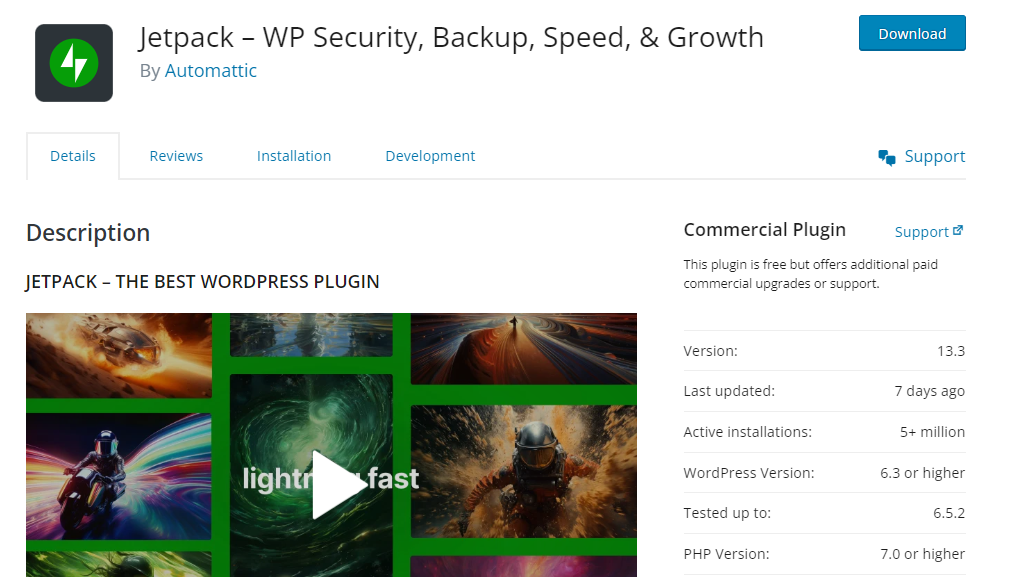
Ti consigliamo di dare la priorità ai plugin che sono stati aggiornati negli ultimi sei mesi, che supportano la versione PHP 7.0 o successiva e che sono stati testati con l'ultima versione di WordPress.
In che modo Jetpack AI incarna queste caratteristiche
Automattic (la società dietro Jetpack AI) è uno dei nomi più noti nella community di WordPress. Il suo portafoglio comprende WordPress.com, WooCommerce e Jetpack, tra gli altri prodotti popolari.
Jetpack è una soluzione completa per sicurezza, prestazioni e crescita, con l'Assistente AI che contribuisce in modo fondamentale alla crescita del sito degli utenti. Il plugin viene regolarmente aggiornato per riflettere le ultime modifiche in WordPress.
Poiché le prestazioni sono una delle priorità di Jetpack, qualsiasi tabella creata tramite l'Assistente AI avrà un aspetto fantastico su tutti i dispositivi. Ciò significa che non sarà necessario regolarlo manualmente per i telefoni cellulari.
È anche molto semplice creare il tuo tavolo con Jetpack AI. Puoi fornire all'Assistente AI tutti i suggerimenti che desideri e fornire tutti i dettagli e le linee guida di cui hai bisogno.
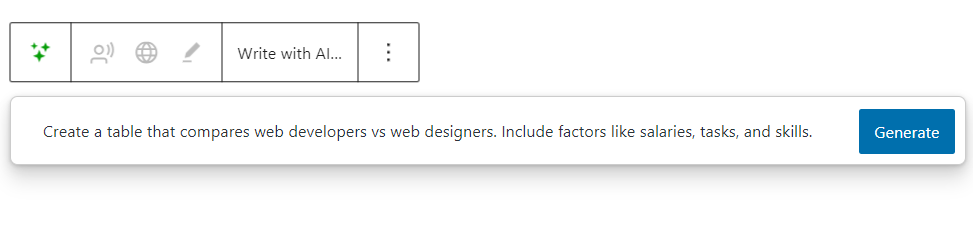
Quindi, siediti e guardalo mentre crea il tavolo per te.
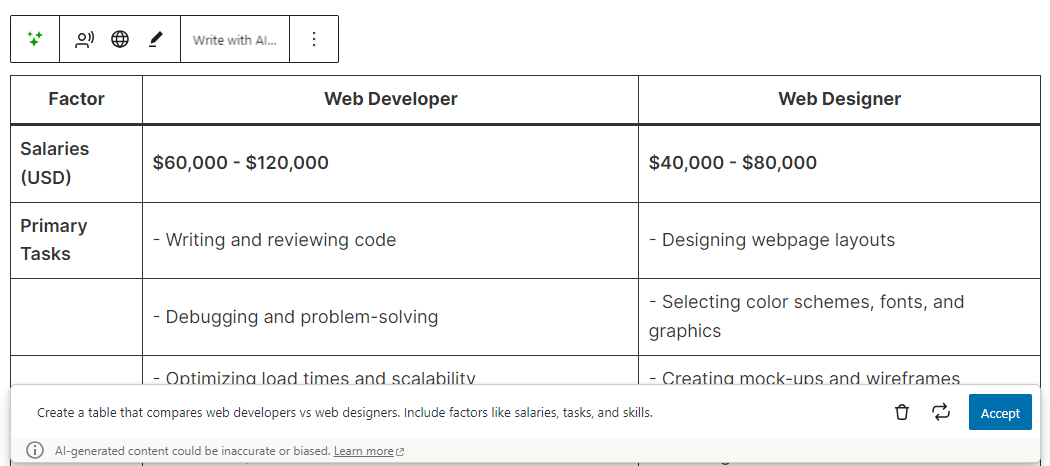
Come puoi vedere, l'intero processo è automatizzato, con un input minimo da parte tua. Dovrai solo dire al plugin cosa fare.
Inoltre, il plugin è molto conveniente. In effetti, puoi iniziare gratuitamente. Tutto quello che devi fare è installare il plugin sul tuo sito e collegare un account WordPress.com.
Quindi, vai su Jetpack → Il mio Jetpack nella dashboard di WordPress e individua la funzione AI. Probabilmente al momento sarà inattivo.
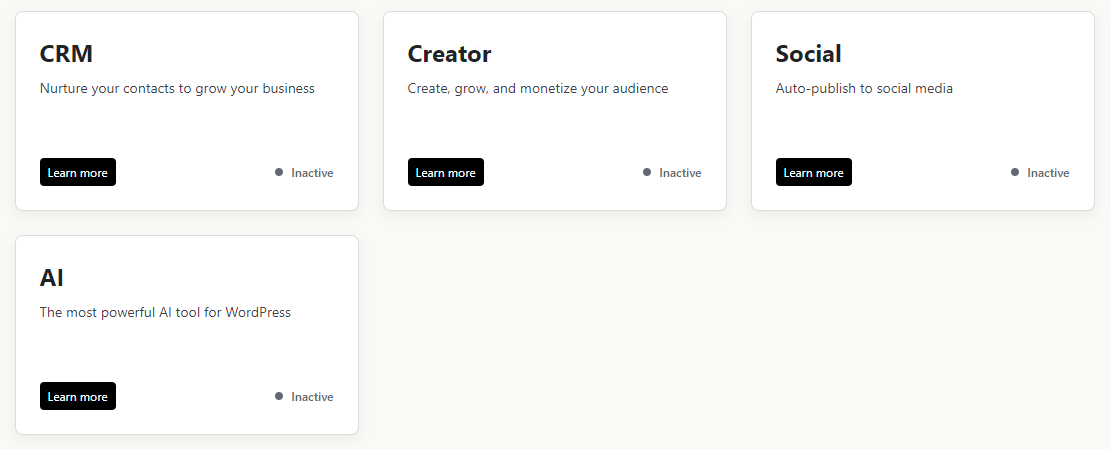
Clicca sul pulsante Scopri di più per visualizzare i piani. L'account gratuito ti dà un limite di 20 richieste. Ciò significa che puoi effettuare solo un totale di 20 richieste tramite l'assistente di scrittura AI.
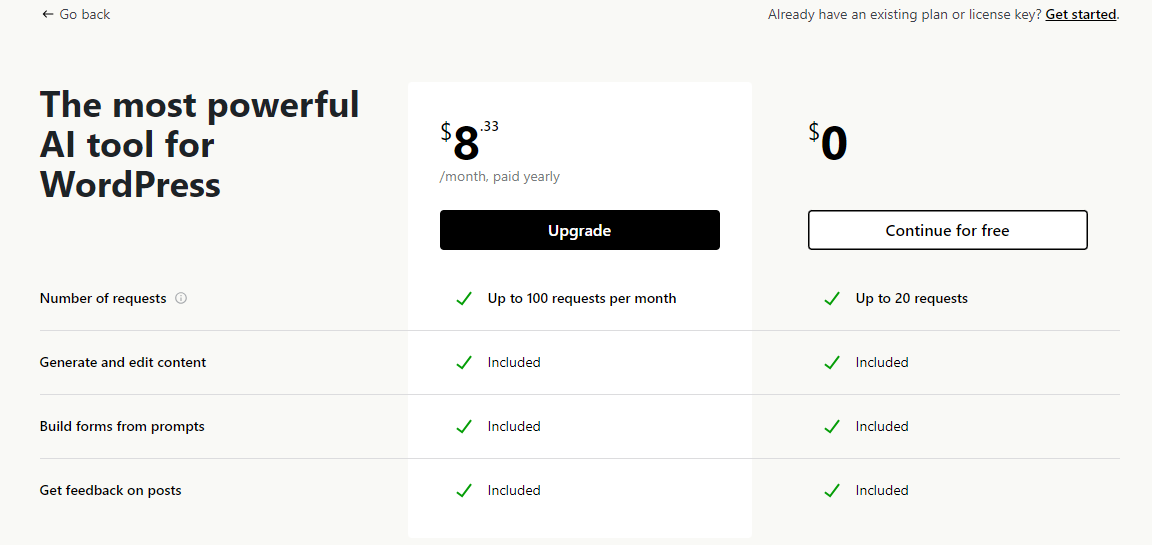
Se sei d'accordo, puoi selezionare Continua gratuitamente . Se desideri utilizzare l'Assistente AI più frequentemente, dovrai eseguire l'aggiornamento. Questo costerà solo $ 8,33 al mese e ti darà 100 richieste. Se li usi tutti, puoi semplicemente passare a un livello superiore.
Domande frequenti
Questa guida ha trattato le nozioni di base dei plugin per tabelle di WordPress, incluso cosa cercare in questi strumenti e le migliori opzioni disponibili. Ma potresti avere ancora alcune domande persistenti. Rispondiamo ad alcuni di loro.
Cos’è un plugin per tabelle WordPress?
Un plugin per tabelle WordPress è uno strumento che ti consente di compilare e presentare dati in tabelle ordinate. Puoi usarlo per presentazioni di prezzi, piani di abbonamento, confronti di prodotti e molti altri scopi.
Quali sono i principali vantaggi dell’utilizzo di un plugin per tabelle su WordPress?
L'utilizzo di un plug-in di tabella può semplificare la presentazione delle informazioni chiave sul tuo prodotto o servizio. Ad esempio, puoi confrontare i livelli di abbonamento, i piani di abbonamento e altro ancora. In alternativa, puoi creare elenchi o directory organizzati.
La maggior parte dei plugin per tabelle ti consente di importare dati da un foglio di calcolo. Alcuni si integrano anche con i plugin di moduli più diffusi. Ciò significa che non sarà necessario inserire e aggiornare i dati manualmente.
I plugin che si integrano anche con WooCommerce possono aiutarti a inviare i clienti direttamente da una tabella comparativa alla pagina di pagamento con il minimo sforzo.
Quanto costa un plugin per tabelle su WordPress?
La maggior parte dei plugin per tavoli hanno un piano gratuito, anche se le funzionalità saranno limitate. Se desideri una licenza premium per un sito Web, probabilmente pagherai circa $ 50 all'anno. Le licenze multisito costeranno molto di più, in genere circa $ 200 all'anno.
È facile configurare e utilizzare un plugin per tabelle su WordPress?
Alcuni plugin sono più facili da configurare rispetto ad altri. Ad esempio, potrebbero richiedere meno input o configurazioni manuali.
Puoi configurare Jetpack AI con pochi clic, soprattutto se hai già installato il plug-in Jetpack sul tuo sito. Tutto quello che devi fare è accedere a Jetpack → Il mio Jetpack nella dashboard di WordPress (come mostrato sopra), trovare la funzione AI e attivarla (o passare a un piano premium).
Quindi potrai accedere all'AI Assistant tramite l'editor dei blocchi. Aggiungi semplicemente il blocco al tuo post o alla tua pagina.
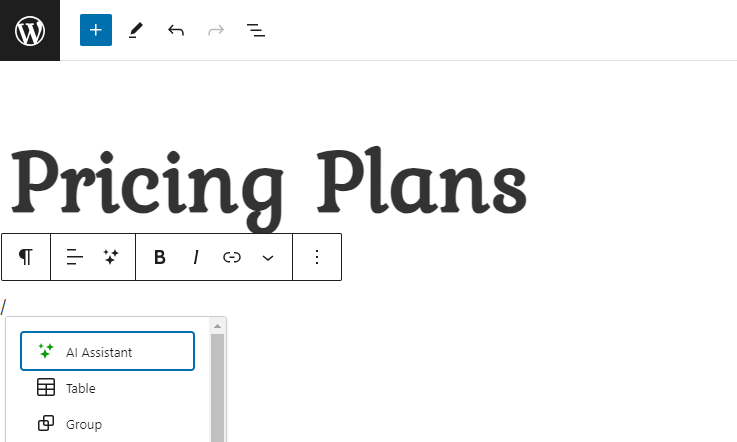
Come mostrato in precedenza, puoi inserire qualsiasi richiesta desideri e l'Assistente AI porterà a termine il lavoro.
Jetpack AI Assistant: trasforma le tue idee in tabelle con l'intelligenza artificiale
La creazione di contenuti come le tabelle può richiedere molto tempo. Può comportare la ricerca, l'immissione di dati e il gioco con il design. La buona notizia è che se stai usando WordPress, uno strumento come Jetpack AI può automatizzare l'intero processo per te. Dovrai semplicemente dirgli quale tabella creare (e forse fornire alcuni dettagli) e lo genererà in pochissimo tempo.
Puoi utilizzare Jetpack AI per creare tabelle di informazione, piani di prezzo, confronti dei prodotti e molto altro. Una volta che la tabella è stata creata per te, sei in grado di modificare il testo e i campi e personalizzare il design utilizzando le impostazioni del blocco in WordPress. In questo modo, corrisponderà all'aspetto del tuo sito.
L'assistente AI di Jetpack può fare molto di più che creare tabelle per te. Può creare forme, elenchi, paragrafi, riassunti, chiamate all'azione e altro ancora. Inizia oggi!
